حماية البيانات أولوية! .. كيف تستعد لحالة قد تفقد فيها هاتفك؟
شرح تطبيق Files by Google لحماية بياناتك وهاتفك

يمكن أن يكون فقدان هاتفك المحمول تجربة مدمرة ومحبطة للغاية. ستفقد جميع بياناتك من صور ومقاطع الفيديو وجهات الاتصال والبيانات التي لا تنسى. هناك دائما احتمال فقدانها إلى الأبد. كما يمكن أن ينتهي الأمر بالهاتف أيضًا في الأيدي الخطأ.
قد يكون فقدان الوصول إلى ملفاتك القيمة مكلفًا للغاية. قد يكون وقوع بياناتك الشخصية في الأيدي الخطأ بمثابة كابوس.
فكيف يمكن منع هذا قدر الإمكان؟ فيما يلي بعض الطرق العملية لتقليل تأثير فقدان هاتف الأندرويد الخاص بك. كما يمكنك تعلم كيفية تتبع هاتفك وتحديد موقعه (الأندرويد و iOS) بعدة طرق.
كيف تستعد لحالة قد تفقد فيها هاتفك الأندرويد وكل البيانات الخاصة بك؟

1- قم بعمل نسخة احتياطية من البيانات الخاصة بك
عادةً ما يعني فقدان هاتفك فقدان بياناتك، لكن هذا ليس هو الحال. حيث يعد النسخ الاحتياطي لبياناتك مسبقًا خطوة أولية منطقية في الاستعداد لفقدان البيانات المحتمل.
لسوء الحظ، فإن النسخ الاحتياطي لجميع بياناتك ليس سهلاً كما يبدو. معظم تطبيقات النسخ الاحتياطي على الأندرويد الشهيرة مليئة بالثغرات.
هذا بسبب مخاوف الخصوصية أو تكرار النسخ الاحتياطية أو كمية أو نوع البيانات التي يمكن نسخها احتياطيًا. كمل يجب أن يكون حل النسخ الاحتياطي المثالي قادرًا على النسخ الاحتياطي ليس فقط لملفات الوسائط والمستندات، ولكن بيانات التطبيق والإعدادات وأي شيء آخر يساعد في الحفاظ على تجربة الهاتف المحمول السابقة. تحقق أيضا من أفضل الأدوات لعمل نسخة احتياطية على جهاز الكمبيوتر.
خيار النسخ الاحتياطي الأول الذي يجب مراعاته هو ميزة النسخ الاحتياطي المضمنة في الأندرويد. قد تختلف بعض هذه الخيارات قليلاً بناءً على إصدار الأندرويد الذي تقوم بتشغيله. للوصول إلى هذه الميزة:
- افتح تطبيق الإعدادات ، ثم مرر لأسفل وانقر على جوجل -> النسخ الاحتياطي.
- قم بتمكين التبديل بجوار النسخ الاحتياطي إلى جوجل Drive.
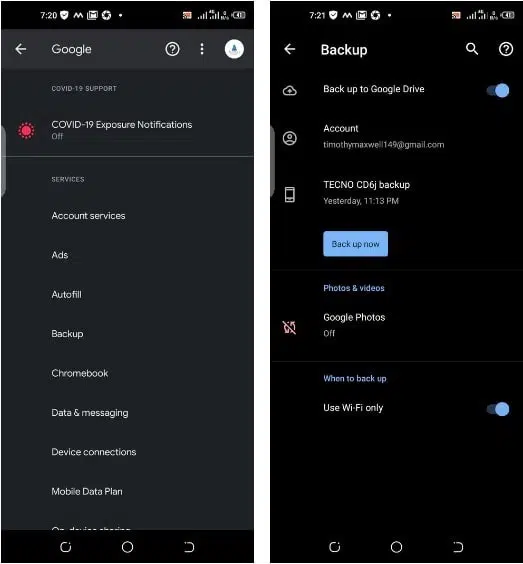
- قم بالتمرير لأسفل ، وانقر فوق صور جوجل ، وقم بتمكين التبديل بجوار النسخ الاحتياطي والمزامنة.
- ثم قم بالتمرير لأسفل وانقر فوق Device Folder Backup.
- في القائمة التالية ، قم بتمكين نسخ جميع مجلدات الصور احتياطيًا.
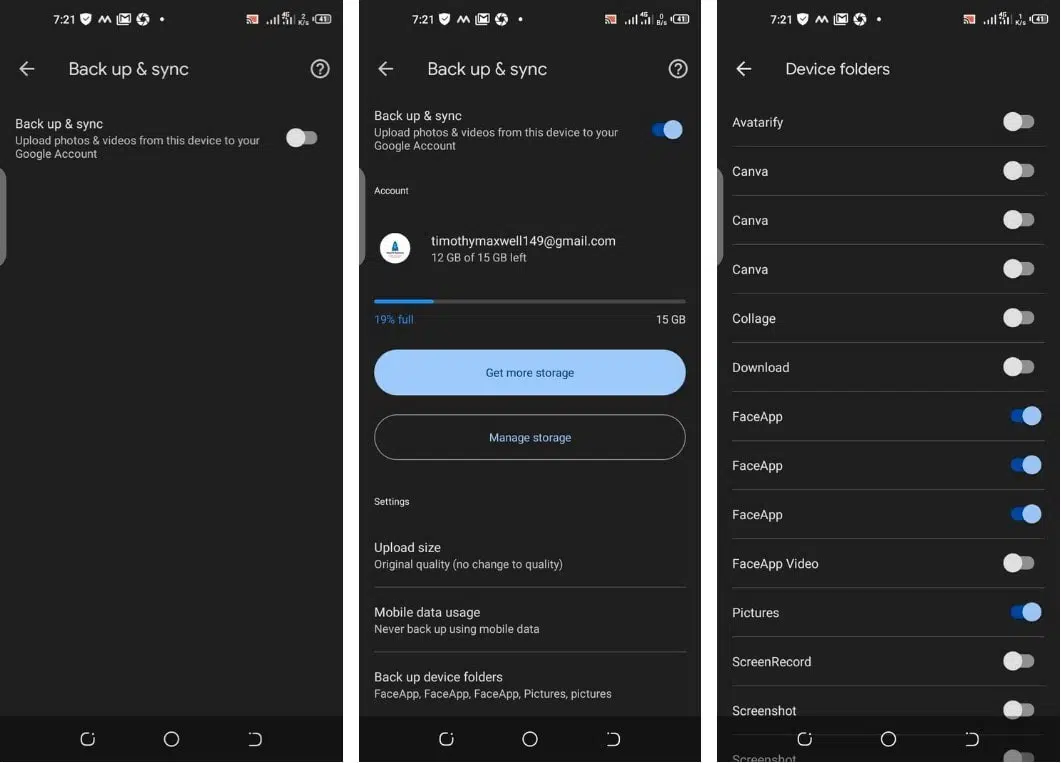
إذا اتبعت الخطوات المذكورة أعلاه، فمن المحتمل أنك قمت بعمل نسخة احتياطية على مستوى الهاتف. يتضمن ذلك الإعدادات والصور ومقاطع الفيديو والرسائل القصيرة والخلفيات وسجل المكالمات وإعدادات الجهاز وبيانات التطبيقات للتطبيقات المحددة.
النسخ الإحتياطي بجوجل ون
التغطية واسعة جدًا ، ولكنها قد تستبعد البيانات من المستندات وبعض ملفات الوسائط وبعض التطبيقات. لتغطية الإبطال ، لدى جوجل حل نسخ احتياطي متكامل يسمى جوجل ون.
باستخدام تطبيق جوجل ون، يمكنك إدارة ملفاتك التي تم نسخها احتياطيًا إلى صور جوجل وجوجل درايف ونظام النسخ الاحتياطي المدمج في الأندرويد من واجهة واحدة. راجع: ماهو أفضل تخزين سحابي مناسب لك؟ .. من بين Microsoft OneDrive,Google Drive,Dropbox
تحذير: إذا قمت بإيقاف تشغيل ميزة النسخ الاحتياطي في تطبيق إعدادات الأندرويد أو إذا لم تستخدم هاتف الأندرويد لمدة شهرين، فسيتم حذف جميع بيانات النسخ الاحتياطي على هاتفك (باستثناء الصور المخزنة في صور جوجل) نهائيًا.
2- طريقة حماية البيانات المخزنة على هاتفك
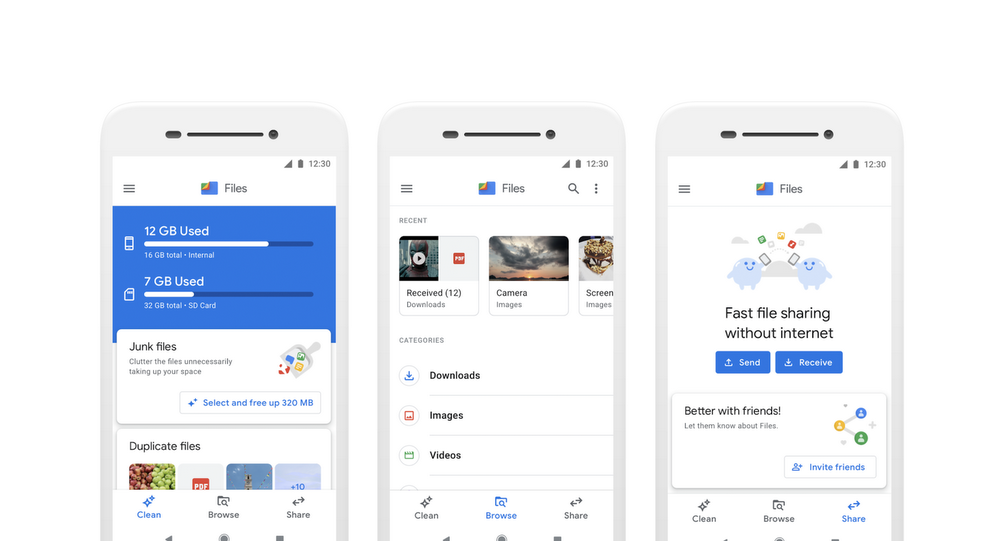
عندما تترك هاتفك ، فإن بياناتك في خطر. إذا كانت لديك مستندات أو ملفات وسائط سرية لا ترغب في مشاركتها علنًا ، فمن المهم التأكد من عدم تمكن أي شخص من الوصول إليها في حالة فقد هاتفك.
أحد الخيارات الشائعة هو استخدام تطبيق vault يسمح لك بتثبيت ملفاتك الحساسة. كما يمكنك العثور على العديد من التطبيقات في متجر بلاي.
لسوء الحظ ، يقوم معظمهم بإخفاء الملفات بدلاً من حمايتها فعليًا بالتشفير أو بوسائل أخرى.
لحسن الحظ ، تعد Files by Google خيارًا موثوقًا به للحفاظ على أمان ملفاتك. يأتي هذا التطبيق مع ميزة مجلد آمن. تعمل هذه الميزة على حفظ الملفات في مجلد مشفر لا يمكن الوصول إليه إلا للتطبيق بعد توفير رقم التعريف الشخصي. كما تأتي إصدارات الأندرويد الحديثة مع التطبيق ، ولكن يمكنك أيضًا العثور عليه في متجر بلاي إذا لم تقم بتثبيته بعد.
لتهيئة ملفاتك وحمايتها:
- حدد تصفح ضمن Files by Google.
- انتقل إلى المجموعات واضغط على المجلدات الآمنة.
- في شاشة تحديد قفل الشاشة ، حدد رمز PIN أو نمطًا ، ثم انقر فوق التالي.
- ثم في شاشة تأكيد رقم التعريف الشخصي أو تأكيد النمط ، أعد إدخال رقم التعريف الشخصي أو النمط واضغط على التالي.
- في الشاشة التالية ، انقر فوق موافق.
لحماية ملفاتك باستخدام تطبيق “Files by Google”:
- حدد أي ملف من أي مكان داخل تطبيق Files by Google.
- اضغط على زر المزيد (…) في الزاوية اليمنى العليا من شاشة التطبيق.
- انقر فوق نقل إلى مجلد آمن.
لا يمكن لأي شخص لديه هاتفك الوصول إلى ملفاتك ما لم يعرف رقم التعريف الشخصي أو النمط الخاص بك. من الناحية الواقعية ، ربما لن تحتفظ بجميع ملفاتك في مجلد آمن. هذا يعني أن جميع الملفات الأخرى من المحتمل أن تكون عرضة للهجوم.
ميزة العثور على جهازي
باستخدام ميزة العثور على جهازي المضمنة في الأندرويد، يمكنك مسح بيانات هاتفك عن بُعد إذا تم اختراق هاتفك. لسوء الحظ، لديها العديد من القيود. لحذف البيانات، يجب أن يستوفي هاتفك الشروط التالية:
- متصل ببيانات الجوال أو شبكة Wi-Fi.
- مرئي على جوجل بلاي.
- مسجل الدخول إلى حساب جوجل الخاص بك.
- تم تشغيل “العثور على جهازي”.
هذا جيد للهواتف في غير مكانها، ولكنه أقل فعالية للأجهزة المسروقة.
أي شخص يأخذ بياناتك على محمل الجد سيضمن عدم تلبية هذه الشروط. إذن ما هو الإصلاح لهذا؟
3- طريقة تدمير بياناتك باستخدام Macro Droid
يمكنك العثور على التطبيقات التي تدمر الملفات ذاتيًا في متجر Play. لسوء الحظ، يعاني الكثير منهم من الأخطاء ومشاكل التوافق بسبب أذونات الأندرويد المتغيرة باستمرار وقيود الأمان.
ومع ذلك ، إذا كنت تفضل ذلك ، يمكنك تنفيذ حل بديل فعال باستخدام Macro Droid ، أحد أكثر تطبيقات الأتمتة موثوقية لنظام الأندرويد. تحقق من : باستعمال تطبيق MacroDroid تعلم طريقة أتمتة أي مهمة على أندرويد .. شرح بالصور
تنزيل: MacroDroid (مجاني ، اشتراك متاح)
فيما يلي دليل لإنشاء إجراءات أتمتة ذاتية التدمير على أجهزة الأندرويد باستخدام Macro Droid:
- قم بتشغيل تطبيق MacroDroid وانقر فوق إضافة ماكرو.
- في الشاشة التالية ، أدخل “التدمير الذاتي” في منطقة الإدخال المسمى “أدخل اسم الماكرو الخاص بك”.
- انقر فوق رمز علامة الجمع في اللوحة المسماة Triggers.
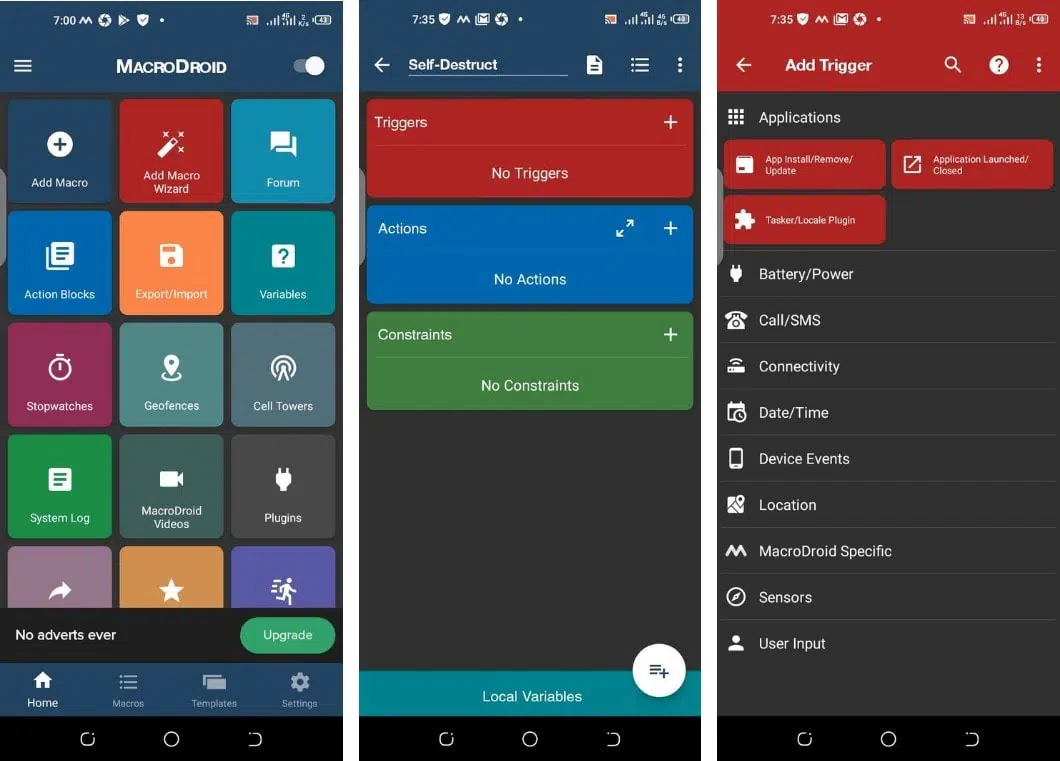
- انتقل إلى التطبيقات -> تشغيل / إنهاء التطبيق -> تشغيل التطبيق -> موافق -> حدد التطبيق -> موافق.
- سيتم عرض قائمة بجميع التطبيقات المثبتة. اختر تطبيق مدير ملفات أو أي تطبيق يمكنه فتح الملفات التي تريد تدميرها إذا تم اختراق هاتفك.
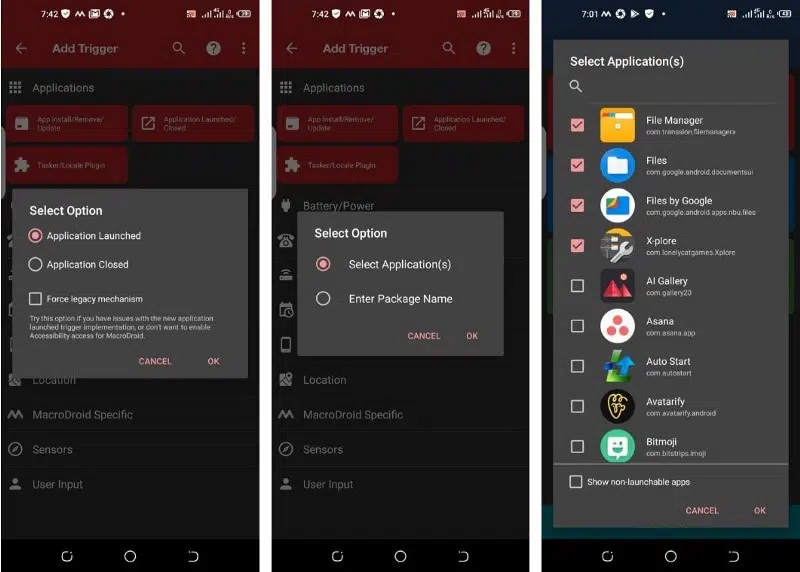
- ارجع إلى الشاشة الرئيسية واضغط على أيقونة علامة الجمع في لوحة الإجراءات.
- انتقل إلى ملف -> معالجة الملف -> حذف -> موافق.
- يجب أن تشاهد دليلًا لهاتف الأندرويد الخاص بك. انتقل إلى المجلد الذي يحتوي على الملفات التي تريد تجاهلها.
- انقر فوق استخدام هذا المجلد.
- حدد أنواع الملفات التي تريد حذفها داخل المجلد وانقر فوق “موافق”.
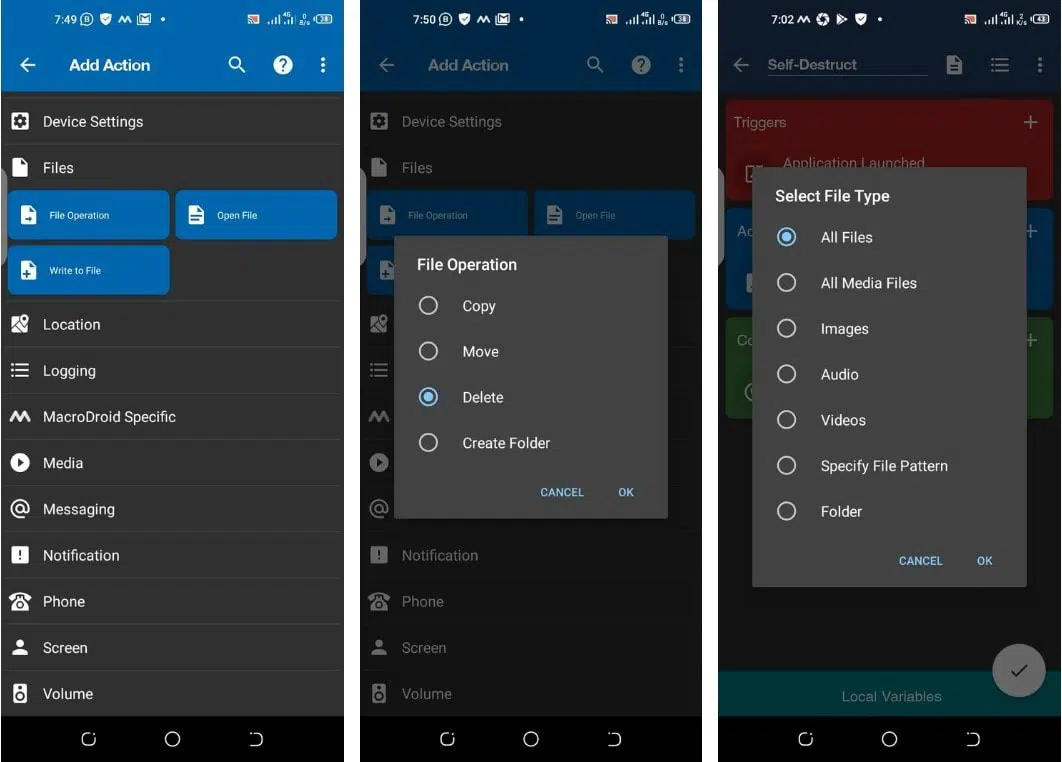
هذا ما فعلته حتى الآن:
- لقد قمت ببرمجة مشغل (عندما يفتح المستخدم أي تطبيق لمدير الملفات).
لقد حددت إجراءً يجب تنفيذه عند بدء المشغل (حذف جميع الملفات الهدف).
ومع ذلك، فمن غير الحكمة حذف الملف الهدف في كل مرة يتم فيها فتح تطبيق مدير الملفات. يجب تمكين المشغلات والإجراءات فقط إذا كان البرنامج النصي مناسبًا لإجراءات القراصنة. يوفر MacroDroid مجالًا واسعًا لتحديد “ملف تعريف الدخيل”. يمكن القيام بذلك في قسم القيود.
لإضافة قيود:
- انقر فوق أيقونة علامة الجمع في لوحة Constraints.
- انتقل إلى الموقع -> السياج الجغرافي (الموقع) -> المنطقة الخارجية.
- انقر فوق تحديد المنطقة ، ثم انقر فوق رمز علامة الجمع في أسفل الصفحة.
- قم بقفل موقعك من خلال النقر على أيقونة التنقل الدائرية في الزاوية اليمنى العليا من الشاشة.
- أدخل اسم منطقة (مثل Safe Zone) واضبط نصف القطر على 500 متر تقريبًا.
- انقر فوق رمز علامة الاختيار للحفظ.
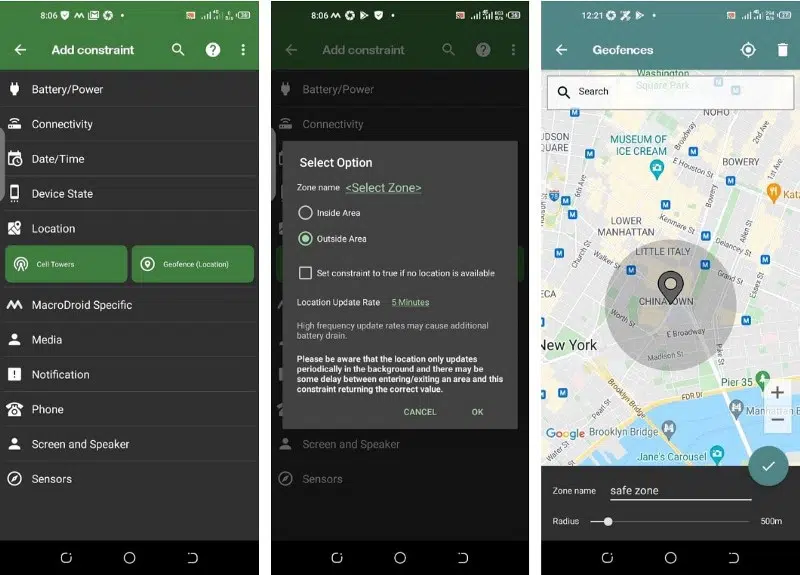
- في الشاشة التالية ، اضغط على زر الرجوع في الزاوية اليسرى العليا من الشاشة واضغط على حفظ.
- على الشاشة الرئيسية ، قم بتبديل المفتاح في الزاوية اليمنى العليا من الشاشة لتمكين MacroDroid.
ملاحظة: لا تنس تمكين الأذونات المطلوبة ومنح MacroDroid الوصول إلى ميزات إمكانية الوصول باستخدام تطبيق إعدادات الأندرويد.باستخدام ملف تعريف MacroDroid الذي أنشأناه ، إذا حاول شخص ما الوصول إلى تطبيق مدير الملفات أثناء وجود الجهاز خارج منطقة جغرافية تسمى المنطقة الآمنة ، فسيتم حذف جميع الملفات الموجودة في المجلد الهدف تلقائيًا.
بالطبع ، يتمتع MacroDroid بالكثير من الميزات. يمكنك اختيار استخدام مجموعات مختلفة من الحدود أو المشغلات وفقًا للظروف التي تريد في ظلها أن تدمر ملفاتك ذاتيًا.
اتخذ تدابير استباقية لحماية بياناتك
يمكن أن تسوء العديد من الأشياء عند فقد البيانات أو وقوعها في الأيدي الخطأ. تسمح لك الخطوات الموضحة أعلاه بإعداد تدابير استباقية لاستعادة بياناتك أو حمايتها أو إتلافها اختياريًا في حالة وقوعها في الأيدي الخطأ.
بغض النظر عما يحدث، من المهم التأكد من نسخ بياناتك احتياطيًا حتى تتمكن من الوصول إليها واستعادتها متى احتجت إليها.





تعليق واحد